अपने ऐप्लिकेशन या वेबसाइट में पासकी को इंटिग्रेट करना, आपके लिए सिर्फ़ शुरुआत है. पासकी का इस्तेमाल करें. शुरुआती डिप्लॉयमेंट के बाद, इनमें से एक चुनौती यह होगी कि इस सुविधा का इस्तेमाल करने पर, लोगों को यह समझने में मदद मिलती है कि पासकी क्या होती हैं और उन्हें कैसे उन्हें बनाने के लिए.
उपयोगकर्ता के साइन इन करने के तुरंत बाद, आपको पासकी बनाने का सुझाव देना चाहिए पासवर्ड बनाने और पुष्टि करने का दूसरा चरण पूरा किया जा सकता है. पासवर्ड याद रखने और अलग-अलग ऐप्लिकेशन और टूल के बीच स्विच करते समय एक बार इस्तेमाल होने वाले पासवर्ड डालने पर, उन्हें परेशानी नहीं होती. फ़िलहाल, यह सुझाव दिया जा रहा है कि पासकी कैसे बनाई जाए सही समय, क्योंकि उपयोगकर्ताओं को शायद यह निराशा महसूस हो रही हो.
खुद मैनेज किए जाने वाले प्रमोशन के अलावा, Google Password Manager अब आपको अपनी वेबसाइट या ऐप्लिकेशन की ओर से नई पासकी बनाने का सुझाव दें.
उपयोगकर्ता अनुभव
Pixel डिवाइसों पर, Google Password Manager को पता चलता है कि आपकी वेबसाइट या ऐप्लिकेशन इस पर पासकी की सुविधा काम करती है, लोगों को नई पासकी बनाने के लिए सुझाव देती है, और उन्हें पासकी बनाने के लिए उपलब्ध पेज पर जाएं.
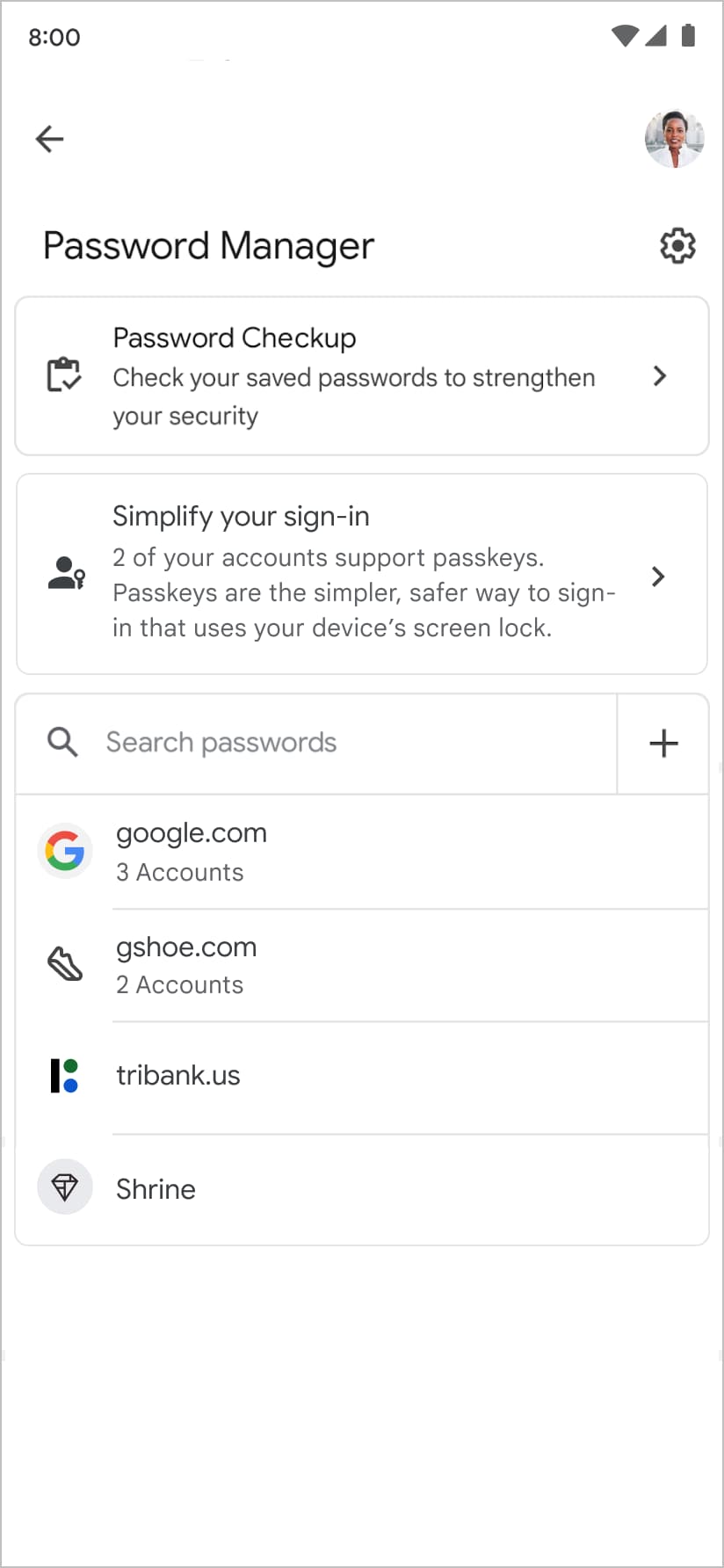
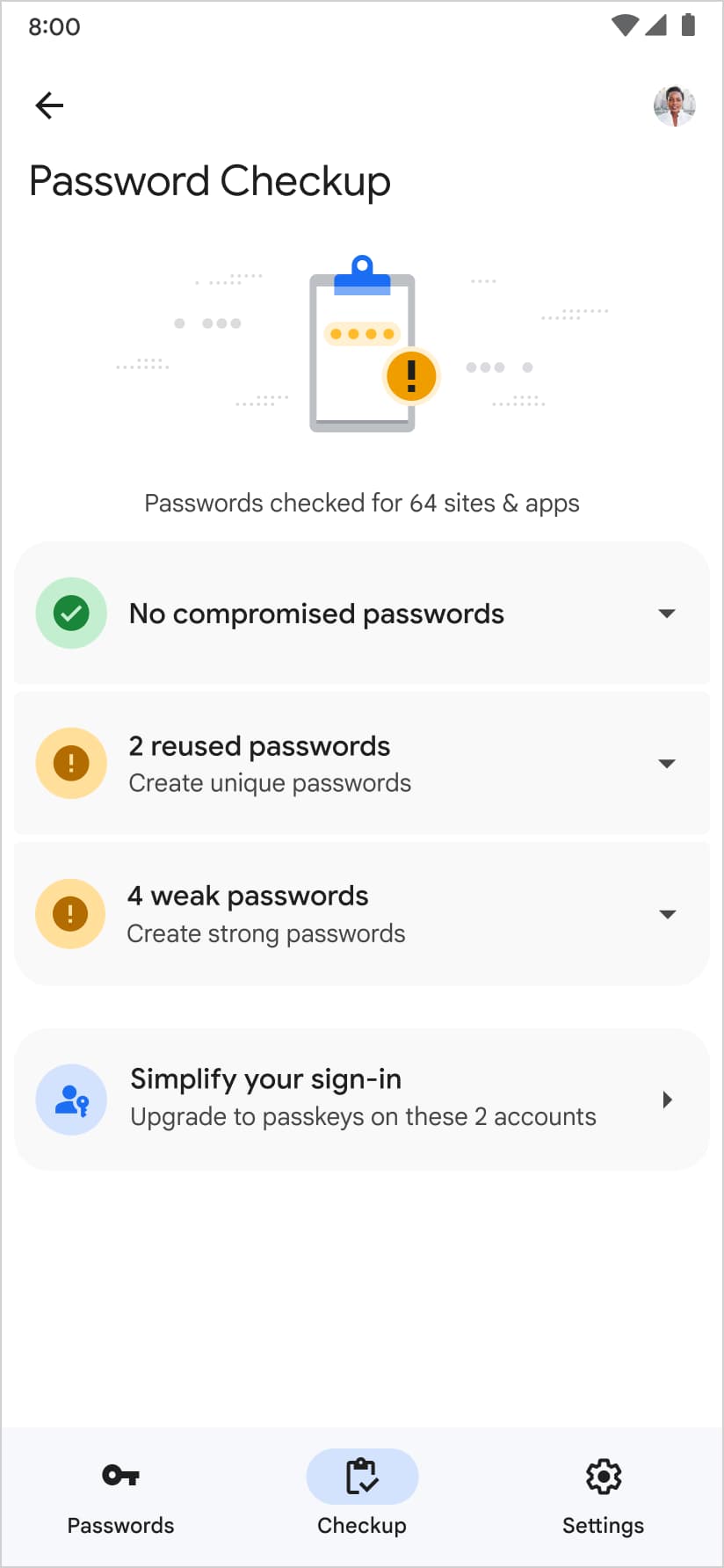
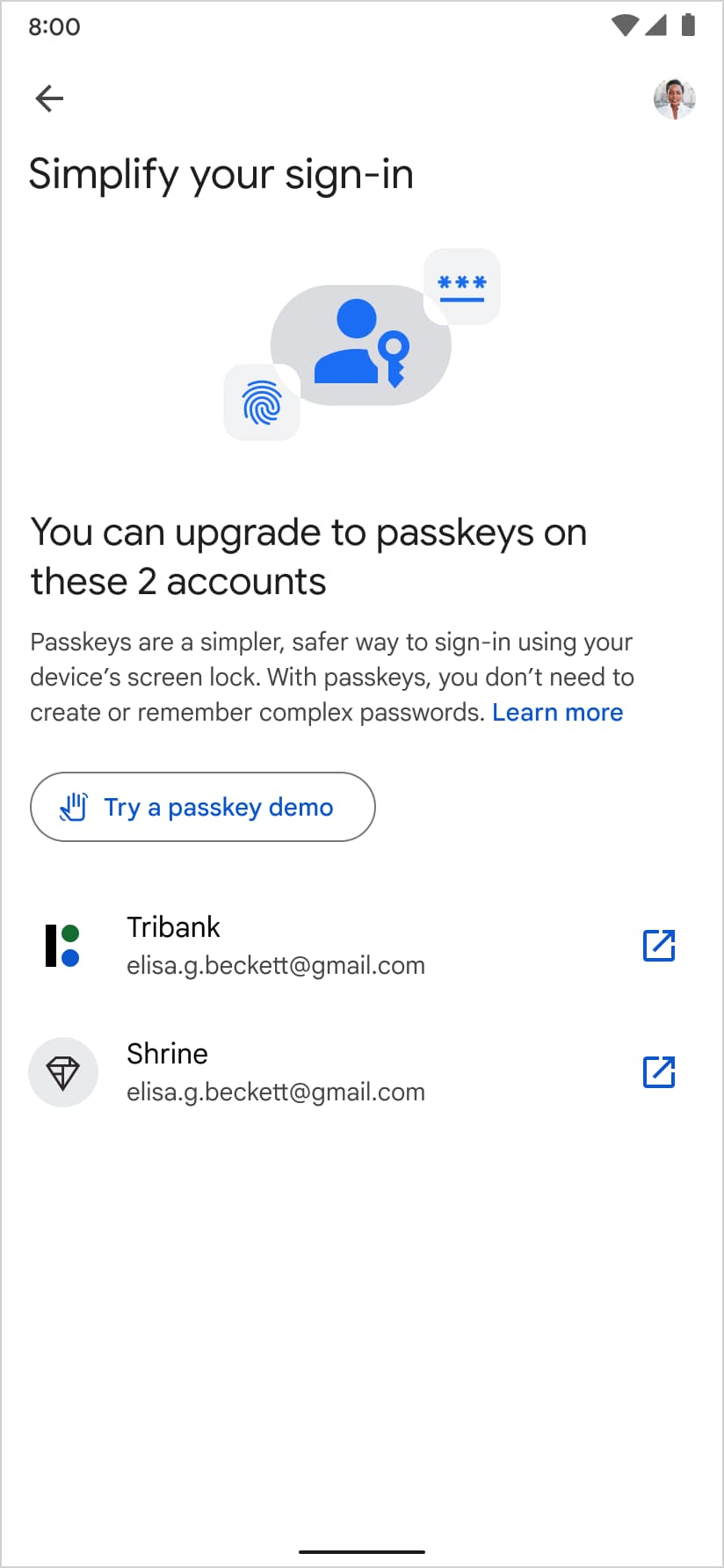
पासकी के एंडपॉइंट जोड़ें
Google Password Manager में पासकी अपग्रेड करने के लिए, अपने खाते पर JSON फ़ाइल रखें
/.well-known/passkey-endpoints पर सर्वर. इसे एक "पासकी एंडपॉइंट"
लोकप्रिय यूआरएल" और यह एक ओपन
प्रोटोकॉल
संबंधित पक्षों को पासकी के लिए, औपचारिक रूप से विज्ञापन देने और
पासकी रजिस्टर करने और उसे मैनेज करने के लिए डायरेक्ट लिंक. आपको इतनी ही उम्मीद
इसका असर अन्य प्लैटफ़ॉर्म पर भी पड़ता है. ऐसा तब होता है, जब पासकी एंडपॉइंट जाने-पहचाने यूआरएल के साथ काम करते हैं.
उदाहरण के लिए, अगर भरोसा करने वाले पक्ष का डोमेन
https://passkeys-demo.appspot.com तो यूआरएल
https://passkeys-demo.appspot.com/.well-known/passkey-endpoints.
एंडपॉइंट से, एक JSON फ़ाइल दिखाएं जो कुछ इस तरह दिखती है:
{
"enroll": "https://passkeys-demo.appspot.com/home",
"manage": "https://passkeys-demo.appspot.com/home"
}
enroll को उस यूआरएल पर रीडायरेक्ट करना चाहिए जहां उपयोगकर्ता पासकी बना सकता है. manage अभी तक किसी भी व्यक्ति ने चेक इन नहीं किया है
होना चाहिए कि उपयोगकर्ता, अपनी बनाई गई पासकी मैनेज कर सके.
Google Password Manager आपके पासकी एंडपॉइंट का एक जाना-माना यूआरएल है. ऐसा तब होता है, जब पासवर्ड की एंट्री मौजूद है, लेकिन Google पासवर्ड में पासकी से साइन इन करने की सुविधा मौजूद नहीं है मैनेजर.
पासकी एंडपॉइंट को डिप्लॉय करने के लिए, जाने-माने यूआरएल का होस्ट तय करें
जब पासकी रजिस्टर करने का यूआरएल id.example.com पर हो, लेकिन इसका आरपी आईडी
पासकी, example.com पर है. पासकी एंडपॉइंट को किस यूआरएल पर होस्ट किया जाना चाहिए?
पासकी एंडपॉइंट, आरपी आईडी डोमेन पर होस्ट किया जाना चाहिए. ऊपर दिए गए उदाहरण में,
एंडपॉइंट का यूआरएल https://example.com/.well-known/passkey-endpoints होना चाहिए.
भले ही आपकी पासवर्ड एंट्री https://id.example.com पर दिखती हो
Password Manager, इससे कोई फ़र्क़ नहीं पड़ता.
पासकी अपग्रेड करने वाला फ़ॉर्म भरें
पासकी के एंडपॉइंट मशहूर यूआरएल को डिप्लॉय करने के बाद, यह फ़ॉर्म भरें.
Android ऐप्लिकेशन के साथ काम करने की सुविधा
उपयोगकर्ता को अपने Android ऐप्लिकेशन के पासकी बनाने वाले पेज पर जाने के लिए, Android ऐप्लिकेशन के लिंक ताकि आपके मालिकाना हक वाले वेब यूआरएल को आपके ऐप्लिकेशन के खास हिस्से पर रीडायरेक्ट किया जा सकता है.
